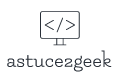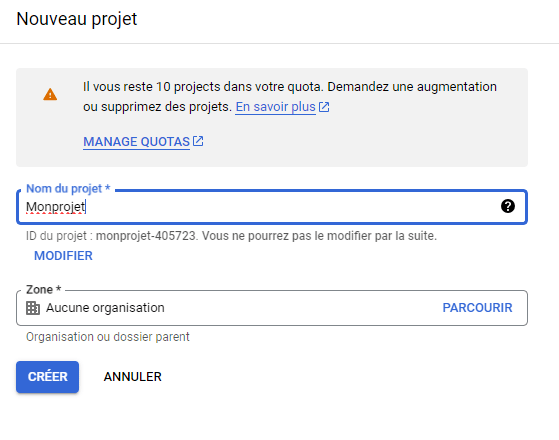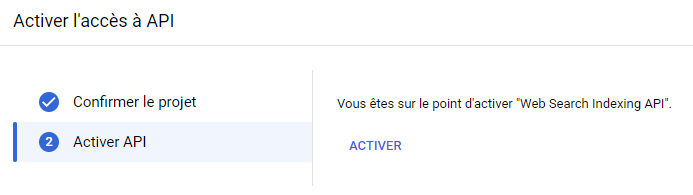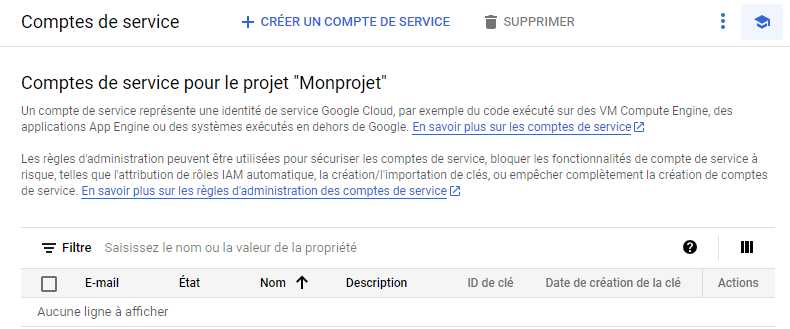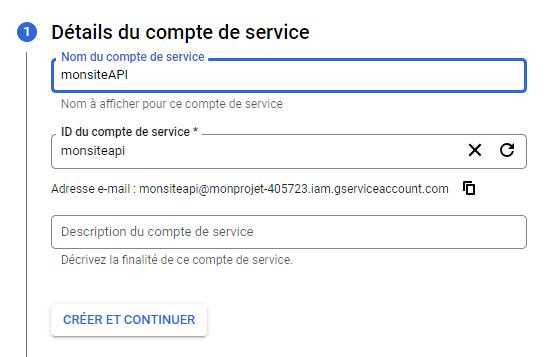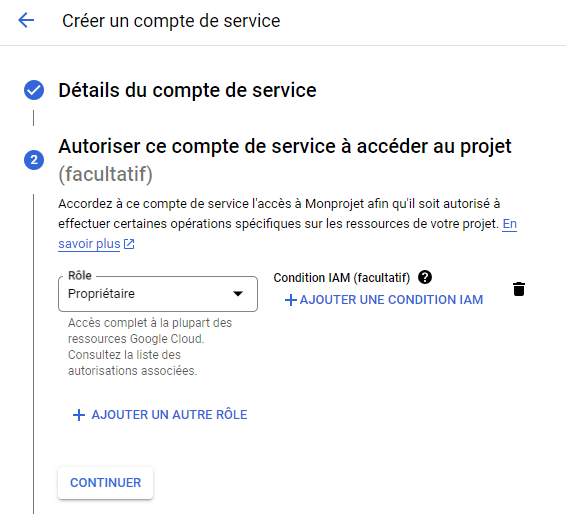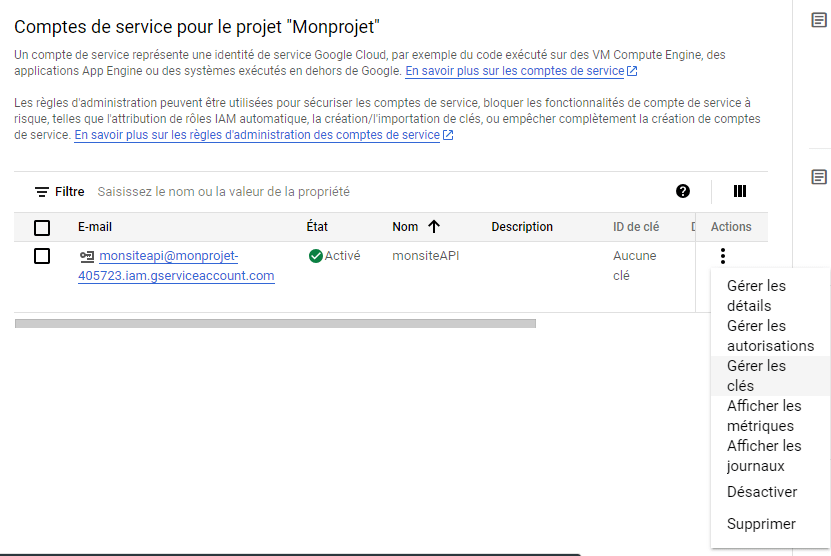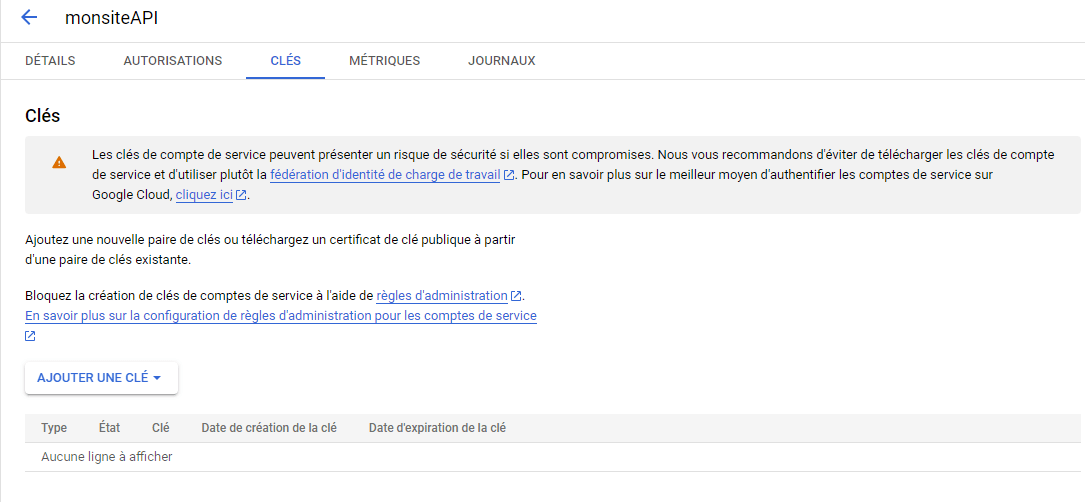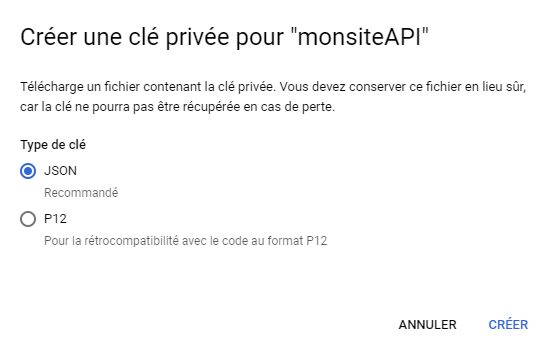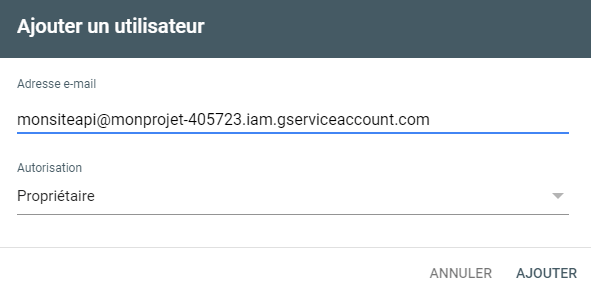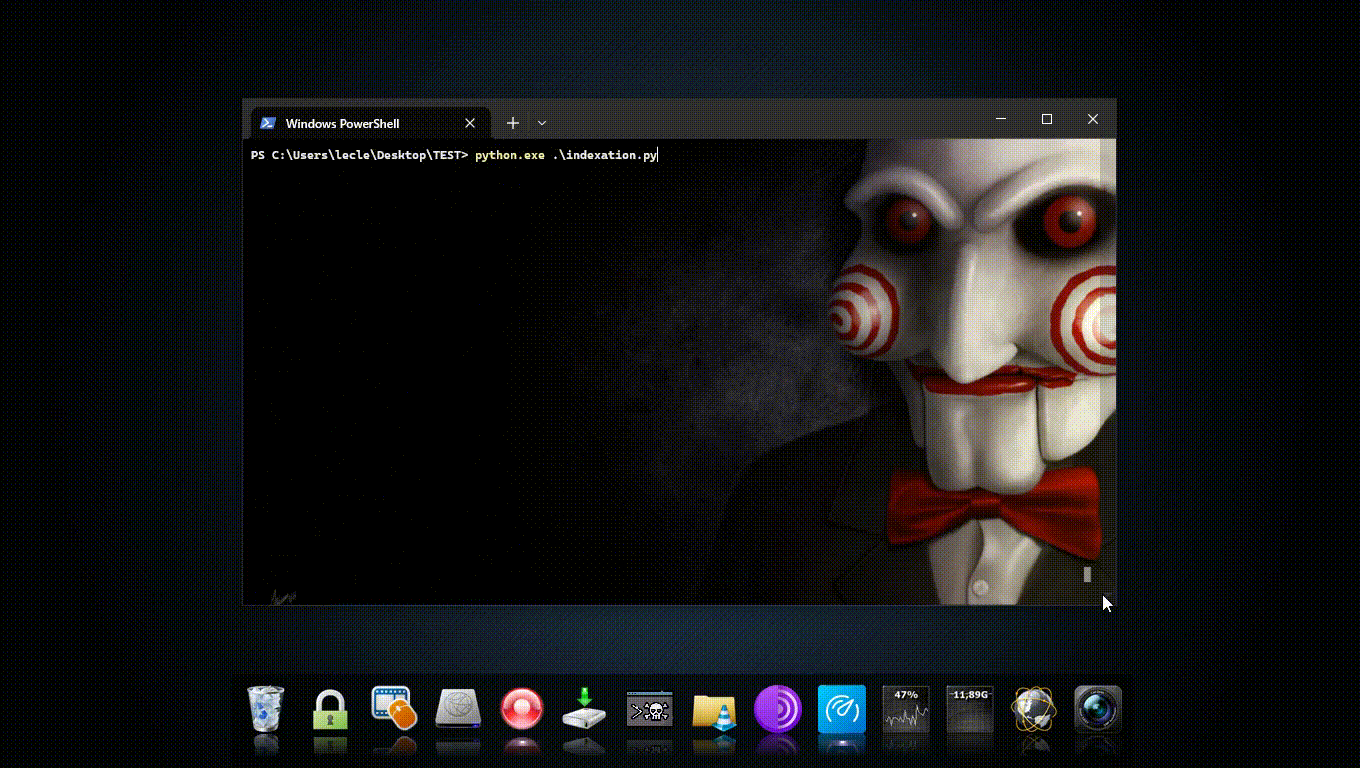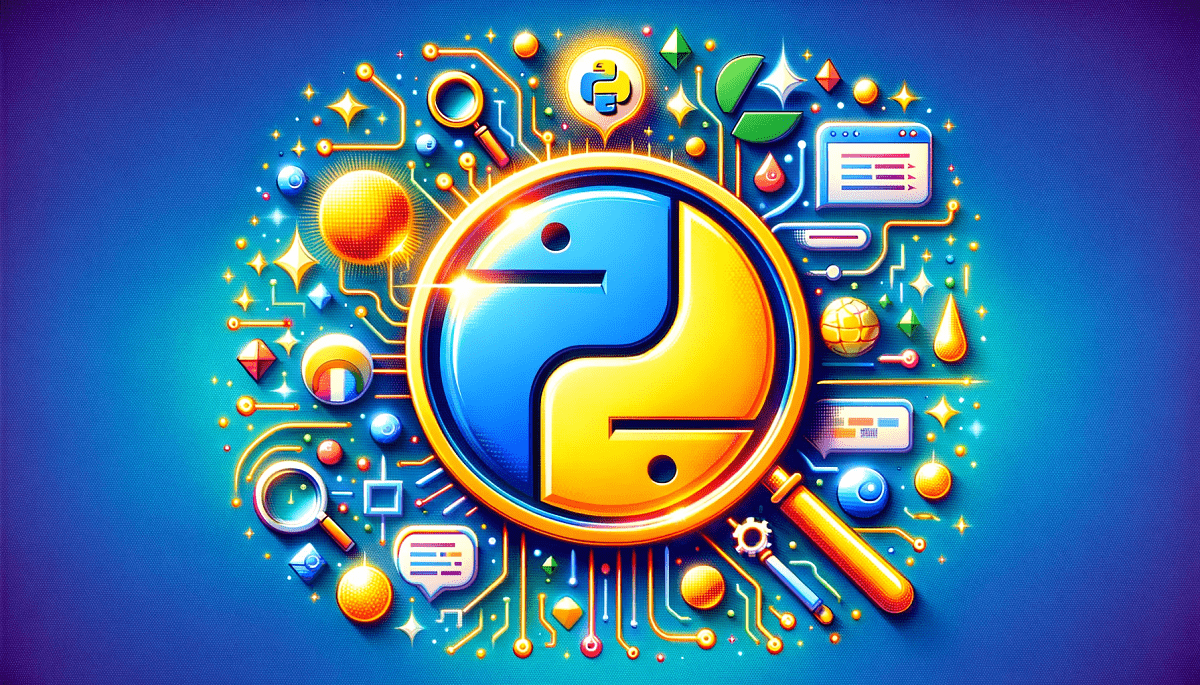
Comment indexer rapidement ses articles, pages de ton site rapidement, sans passer par la search Console ?
Pour faire simple, l’API permet de donner une priorité au crawl de Googlebot, l’obligeant à visiter des pages que tu lui enverra. C’est top car avec ça, ton nouvel article s’indexe en quelques heures seulement.
Pourquoi t’en servir ?
- Rapidité : Tes pages apparaissent plus vite dans les recherches Google.(mais aussi sur Bing, Yahoo etc …)
- Maîtrise : Tu choisis ce que tu veux indexer ou non.
- Mises à jour en Temps Réel : T’as modifié une page ? Google le sait aussitôt.
- Surveillance : Tu suis l’état de tes pages dans l’index de Google.
L’API qui permet de donner des priorités de crawl à Googlebot
L’API permet de cibler des pages précises de ton site pour que Googlebot les visites en priorité. Sans ça, Googlebot se balade au hasard, mais avec l’API, c’est toi qui le guide.
Configuration de l’API d’indexation instantanée (Google Indexing)
Direction Plateforme Google Cloud
Commence par te rendre directement sur la Plateforme Google Cloud en utilisant ce lien.
Création d’un nouveau projet
Assure-toi de démarrer un projet dédié à l’API Indexing en sélectionnant l’option Créer un projet. Tu peux aussi sélectionner un projet existant en utilisant le menu déroulant Sélectionner un projet, puis choisir Nouveau projet dans la fenêtre qui apparaît.
Sur l’écran suivant, choisis un nom de projet facile à retenir (le nomd e ton site par exemple). Clique ensuite sur Créer.
Confirmer le projet et activer l’accès à l’API
Une fois le projet créé et confirmé, il te faut activer l’accès à l’API (attention, il est parfois nécessaire de relancer la page). Sur l’écran suivant, vérifie si le projet sélectionné est celui que tu as créé. Si c”est pas le cas, utilise le menu déroulant en haut pour changer de projet. Une fois le bon projet sélectionné, clique sur Suivant.
Ensuite, clique sur Activer pour permettre au projet d’accéder à l’API Indexing Instantanée. Après activation, tu peux fermer cet onglet.
Créer un Compte de Service
Maintenant, il te faut créer un compte de service. Une fois sur la page, tu sélectionnes ton projet. Tu seras d’abord invité à sélectionner le projet API pour lequel tu veux créer ce compte de service (celui créé à l’étape précédente).
Après avoir sélectionné le projet, tu seras dirigé vers une page où tu devras simplement cliquer sur le bouton Créer un compte de service.
Sur l’écran de création, saisis un nom et une description pour le compte de service. Copie entièrement l’ID du compte de service (qui ressemble à une adresse email) car tu en auras besoin plus tard. Puis, clique sur “créer et continuer”.
Maintenant, sélectionne le rôle “Propriétaire” et clic sur continuer:
Générer la clé JSON de l’API d’indexation
Tu pourras ensuite télécharger le fichier contenant ta clé API. Clique simplement sur les trois points verticaux dans la colonne Actions, puis sélectionne Gérer les clés.
Pour faire simple, cette clé sert d’authentification dans tes demandes d’indexation ou de désindexation, ça permet de dire à GoogleBot que c’est bien ton site à toi.
Tu sélectionnes “Ajouter une clé” puis tu choisis le type de clé JSON :
Et voila, une fois que tu aura cliqué sur Valider, tu vas télécharger un fichier au format .json qui te permettra de t’authentifier lors de l’envoi de tes différentes requêtes.
Ajout du compte dans la Search Console avec les droits Propriétaire
Maintenant, rends toi sur la search console puis dans la propriété de ton site. Vas sur Paramètres et ajoute le compte en veillant bien qu’il ait le rôle de propriétaire car sans ça, ça ne fonctionnera pas.
Intégration de l’API avec Python pour indexer le contenu rapidement
Configuration de l’API
from googleapiclient.discovery import build
service = build('indexing', 'v3', developerKey='TA_CLE_API')
Ici, tu importes le module nécessaire pour communiquer avec l’API Google. build crée un objet de service pour l’API d’indexation. Tu remplaces 'TA_CLE_API' par ta clé d’API personnelle pour t’authentifier.
Envoi de la Demande
url = 'https://www.ton-site.com/page'
body = {'url': url, 'type': 'URL_UPDATED'}
service.urlNotifications().publish(body=body).execute()
Dans cette partie, tu définis l’URL de la page que tu veux indexer. URL_UPDATED signifie que la page a été mise à jour. La méthode publish envoie la requête à Google pour indexer cette URL.
Réception des Réponses
response = service.urlNotifications().publish(body=body).execute() print(response)
Ici, tu envoies la même requête que précédemment et tu imprimes la réponse de Google. Cette réponse te donne des infos sur le statut de ta requête.
Utilisation du fichier JSON pour l’authentification
Pour commencer, tu dois charger tes informations d’identification à partir de ton fichier JSON. Ce fichier contient toutes les clés nécessaires pour que ton application puisse s’authentifier et communiquer avec l’API Google. tu peux créer un dossier nommé JSON, la ou se trouve ton script, et place dedans ton fichier d’authentification. (J’ai appelé mon script “indexation.py”)
Chargement des Informations d’Identification
from googleapiclient.discovery import build
from google.oauth2 import service_account
# Remplace ceci par le chemin vers ton fichier JSON
chemin_fichier_json = 'JSON/service-account.json'
# Charge les informations d'identification
credentials = service_account.Credentials.from_service_account_file(
chemin_fichier_json
)
# Crée le service avec ces informations d'identification
service = build('indexing', 'v3', credentials=credentials)
Envoi de Plusieurs Requêtes
urls = [
'https://astuce2geek.fr/lien1',
'https://astuce2geek.fr/lien2',
# Ajoute d'autres URLs ici
]
for url in urls:
try:
body = {'url': url, 'type': 'URL_UPDATED'}
response = service.urlNotifications().publish(body=body).execute()
print(f"Requête envoyée pour {url}: {response}")
except Exception as e:
print(f"Erreur lors de l'envoi de la requête pour {url}: {e}")
Dans ce code, chaque URL de la liste est envoyée séparément. Si une erreur se produit pour une URL, le script affiche un message d’erreur mais continue avec les autres URLs.
Traduire la réponse de GoogleBot
Requête envoyée pour https://astuce2geek.fr/les-fonctionnalites-et-secrets-de-google-traduction/: {'urlNotificationMetadata': {'url': 'https://astuce2geek.fr/les-fonctionnalites-et-secrets-de-google-traduction/', 'latestUpdate': {'url': 'https://astuce2geek.fr/les-fonctionnalites-et-secrets-de-google-traduction/', 'type': 'URL_UPDATED', 'notifyTime': '2023-11-21T00:29:55.867880991Z'}}}
Requête envoyée pour https://astuce2geek.fr/le-reseau-arpanet-la-naissance-de-linternet/: {'urlNotificationMetadata': {'url': 'https://astuce2geek.fr/le-reseau-arpanet-la-naissance-de-linternet/', 'latestUpdate': {'url': 'https://astuce2geek.fr/le-reseau-arpanet-la-naissance-de-linternet/', 'type': 'URL_UPDATED', 'notifyTime': '2023-11-21T00:29:56.203011569Z'}}}
Réponse de l’API
{
"urlNotificationMetadata": {
"url": "https://astuce2geek.fr/les-fonctionnalites-et-secrets-de-google-traduction/",
"latestUpdate": {
"url": "https://astuce2geek.fr/les-fonctionnalites-et-secrets-de-google-traduction/",
"type": "URL_UPDATED",
"notifyTime": "2023-11-21T00:29:55.867880991Z"
}
}
}
Détails Clés:
- urlNotificationMetadata: Cette section contient les infos principales sur l’indexation.
- url: L’URL ciblée par la demande d’indexation.
- latestUpdate: Détails de la dernière mise à jour envoyée pour cette URL.
- type: Indique le type d’action, ici
'URL_UPDATED'signifiant que l’URL a été mise à jour. - notifyTime: L’horodatage précis en format UTC de la demande d’indexation, indiquant quand Google a pris connaissance de cette mise à jour.
- type: Indique le type d’action, ici
Ces réponses de l’API sont des confirmations que tes demandes d’indexation ont été reçues et traitées par Google. Elles te donnent un aperçu précis de quand exactement Google a pris en compte tes mises à jour. C’est un outil très pratique pour surveiller l’efficacité et la rapidité de l’indexation de tes pages. Et si tu vérifies ta page dans le cache Google grâce à la commande cache: tu verra que Google a actualisé ses informations.